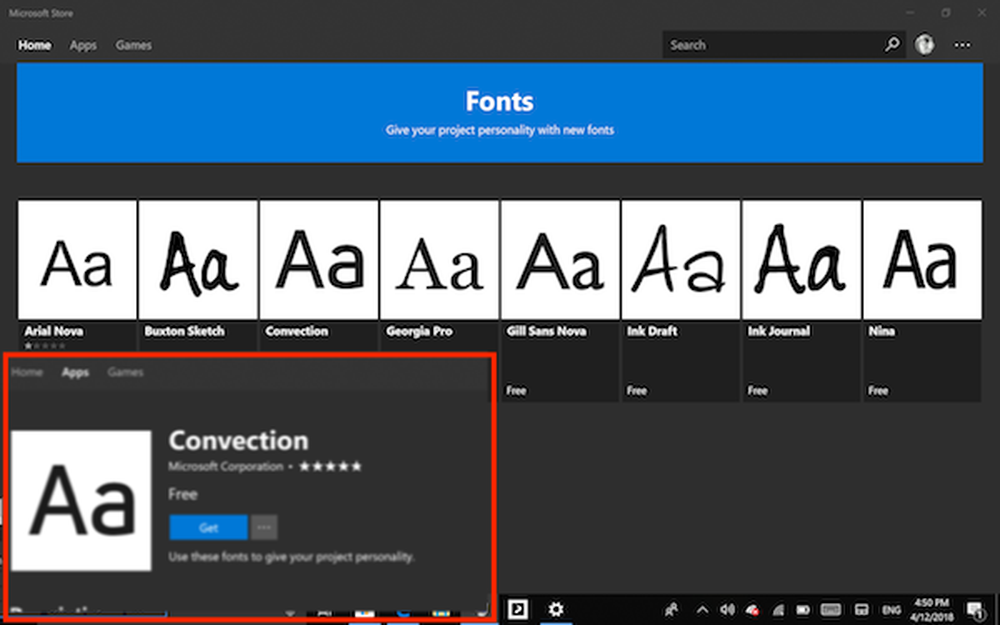Correctif Windows 10 SERVERNAME n'est pas accessible… Une session d'ouverture de session spécifiée n'existe pas.

Je reçois le message d'erreur:
\\ RT-AC3200-7430 n'est pas accessible. Vous n'êtes peut-être pas autorisé à utiliser cette ressource réseau. Contactez l'administrateur de ce serveur pour savoir si vous avez des autorisations d'accès..
Une session d'ouverture de session spécifiée n'existe pas. Il est peut-être déjà terminé.

Ca c'est drôle. Je ne me souviens pas d'avoir jamais été invité à ouvrir une session. Je suppose que ce problème est dû au compte Microsoft auquel je m'étais déjà connecté. Il doit essayer de s'authentifier à l'aide de ces informations d'identification plutôt que de l'utilisateur que j'ai créé pour mon partage Samba. Si cela me poussait à entrer mes identifiants, tout irait bien dans le monde. Mais je n'ai même pas cette option.
Heureusement, il y a un correctif.
Appuyez sur la touche Win et tapez "Utilisateur" pour afficher le Comptes utilisateur option. Cliquez dessus.

Sélectionnez votre compte d'utilisateur et cliquez sur Gérez vos identifiants.

Sélectionner Informations d'identification Windows. Recherchez le nom de votre serveur sous Informations d'identification Windows. Si vous ne le voyez pas, cliquez sur Ajouter un identifiant Windows

Entrez votre identifiant et le mot de passe que vous avez créés pour accéder à votre partage Samba. Cliquez sur D'accord.

Vous devriez maintenant voir le nom du serveur sous Windows Credentials. Vous pouvez les éditer ou les supprimer en les développant avec la flèche.

Maintenant, quand vous avez un réseau dans l'explorateur de fichiers, vous devriez pouvoir cliquer sur votre partage..

Si vous souhaitez mapper le lecteur réseau, cliquez avec le bouton droit sur un dossier partagé et sélectionnez Carte lecteur réseau…

Puisque vous avez déjà branché les informations d'identification appropriées, vous pouvez vous en tenir aux paramètres par défaut. Choisissez une lettre de lecteur, cliquez sur terminer, et tu as fini.

Problème résolu!

Est-ce que cette astuce vous a aidé? Ou avez-vous encore des problèmes? Laissez-moi savoir dans les commentaires ou envoyez-moi un email et je vais essayer de vous aider.